

Alte Fotos digitalisieren – so hat es bei mir geklappt
Das kennt jeder: Der Hund hat soeben die Negative der alten Familienfotos gefressen, und die Erinnerung an die Urgrossmutter verblasst langsam. Kein Problem, denn du hast zuvor die Negative digitalisiert. So gehts.
Wahrscheinlich lagern auch bei dir oder in deiner Verwandtschaft Negative von alten Fotos, die nicht digitalisiert sind. Sie stammen aus einer Zeit, in der noch viel weniger geknipst wurde, und es wäre schade, wenn sie einfach verloren gingen.
Wie du weisst, lassen sich digitalisierte Fotos beliebig kopieren und an verschiedenen Orten aufbewahren. Zum Beispiel auf einem USB-Stick in einem Bankschliessfach. Oder im Cloud-Speicher. Dadurch sind sie selbst dann sicher, wenn die Hütte abbrennt, der Speicher vom Hund gefressen wird oder die Negative auf mysteriöse Weise verloren gehen (kommt in den besten Familien vor).
Ich habe mir kürzlich einen Scanner besorgt und begonnen, Negative von mir und meinen nächsten Angehörigen zu digitalisieren. Das ist nicht allzu schwierig, aber am Anfang brauchte ich doch einige Zeit, bis ich den Bogen raus hatte. Damit du nicht jeden einzelnen Fehler wiederholst, den ich gemacht habe, hier einige Tipps.
Ich kann hier nicht jeden Spezialfall abdecken. Dia- und Schwarzweissfilme lasse ich weg, und ebenso das Scannen mit der Spezialsoftware Silverfast. Falls du dazu Tipps hast, verfass doch bitte einen Kommentar.
Auswahl des Scanners
Es gibt im Prinzip drei Typen von Geräten, mit denen Negative digitalisiert werden können:
- Mini-Scanner, die eigentlich Kameras sind
- Flachbettscanner mit Durchlichteinheit
- Spezielle Filmscanner
Ein Mini-Scanner ist am günstigsten, braucht am wenigsten Platz und der Scan geht erst noch sehr schnell. Denn er scannt eigentlich gar nicht, sondern fotografiert das Negativ einfach ab. Das ist aber gleichzeitig auch die grosse Schwäche dieser Geräte: Die Bildqualität kommt nicht an die eines richtigen Scanners heran.

Die zweite Kategorie sind ganz normale Flachbettscanner, die zusätzlich eine Durchlichteinheit haben. In der Mitte des Scanbereichs wird eine Halterung eingelegt, auf der die Negative fix positioniert sind. In diesem Bereich arbeitet der Scanner mit einer viel höheren Auflösung.
Schliesslich gibt es auch spezielle Filmscanner. Mit denen kannst du nur Negative oder Dias einscannen. Dafür sind sie relativ kompakt. Im Durchschnitt kosten sie mehr als ein Flachbettscanner. Es gibt aber auch relativ günstige, zum Beispiel dieser hier:
Ich habe den oben gezeigten Scanner von Epson gekauft und bin damit zufrieden. Einmal abgesehen davon, dass er sehr viel Platz braucht, aber das ist bei anderen Geräten dieser Art nicht anders.
Negative einlegen
Wenn du die Negative wie ein Stück Papier aufs Glas legst, kommt das gar nicht gut. Die Ergebnisse sind unbrauchbar. Du musst unbedingt die Halterung verwenden. Den weissen Aufsatz an der Unterseite des Deckels nimmst du heraus.

Die Buchstaben am Rand der Scanfläche und auf der Filmhalterung zeigen dir, wie du die Halterung auflegen musst. Achte ausserdem auf die Beschriftung, wie die Negative einzulegen sind. Ansonsten musst du jedes einzelne Bild am PC spiegeln und auch die Nummerierung ist verkehrt.

Eine zweite Halterung beschleunigt den Prozess ein bisschen und falls einer in die Brüche geht, kannst du trotzdem weitermachen.
Papierstreifen entfernen: Viele Negative haben einen Papierstreifen angeklebt. Den brachte damals das Fotolabor an, damit man die Anzahl der Nachbestellungen pro Foto drauf schreiben konnte. Solange dieses Papier am Film klebt, passen deine Negative nicht in die Halterung. Wenn du die Fotos digitalisierst, brauchst du den Papierstreifen sowieso nicht mehr. Also weg damit.

Ich habe zuerst versucht, die Streifen mit einem Teppichmesser abzutrennen. Aber es geht auch einfacher. Der Papierstreifen ist mit einer Plastikfolie verbunden, die über das ganze Negativ läuft. Diese Plastikfolie konnte ich einfach abreissen. Ich empfehle dir das mal an einem Streifen auszuprobieren, bei dem es nicht schade ist, wenn etwas kaputt geht. Zum Beispiel beim Filmanfang, da sind oft einige unbelichtete Bilder.
Spezialformate: Nicht alle Negative liegen im 35mm-Format vor. Ich habe zum Beispiel Negative von 126er-Filmen (Kodak Instamatic). Diese sind quadratisch mit einer Seitenlänge von 28 mm. Das bedeutet, dass ich sie nicht in die 35x24mm-Halterung reinbringe. Eine spezielle Halterung für dieses Format gibt es bei Epson nicht.
Glücklicherweise passen diese Negative bei mir mitsamt Papierstreifen genau in die Halterung fürs Mittelformat. So konnte ich die Fotos einscannen, ohne eine eigene Halterung basteln zu müssen. Allerdings funktionierte so die automatische Separierung in Einzelbilder nicht. Ich musste für jedes Foto manuell einen Begrenzungsrahmen aufziehen.
Für 110er-Filme, die kleiner als Kleinbild sind, gibt es auch keine Halterung. Solche Filme habe ich nicht, darum kein wirklicher Tipp. Ich würde wahrscheinlich versuchen, ob der Film auch hält, wenn du ihn nur auf einer Seite einklemmst. Oder, wenn es einen Papierstreifen hat, den aufs Kleinbildformat zuschneiden. Irgendein Weg findet sich immer, aber es kann recht aufwändig werden.
Ablauf eines Scans
Wenn du die Negative korrekt eingelegt hast, wählst du im Hauptfenster von Epsons Scan-Software den professionellen Modus aus. Ist der Filmtyp richtig gewählt, kannst du schon mal die Vorschau starten (gleichlautender Button unten). Dabei werden die Bilder erst mal grob gescannt, damit du siehst, was drauf ist.
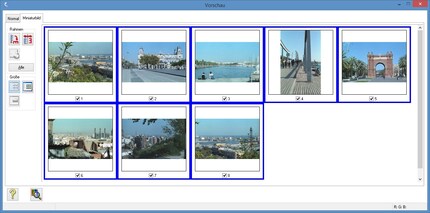
Normale Kleinbildfilme zerlegt die Software automatisch in Einzelbilder. Das spart Arbeit. Bei dunklen Bildrändern erkennt die Software die Ränder nicht immer korrekt. Ebenso, wenn du einen Film mit einem speziellen Format einscannst. Dann musst du die Rahmen selbst aufziehen. Achte darauf, dass die Ränder vollständig beschnitten sind, sonst arbeitet die Farbkorrektur nicht korrekt.
Nachdem du alles richtig eingestellt hast – mehr dazu weiter unten – klickst du auf «Scannen».
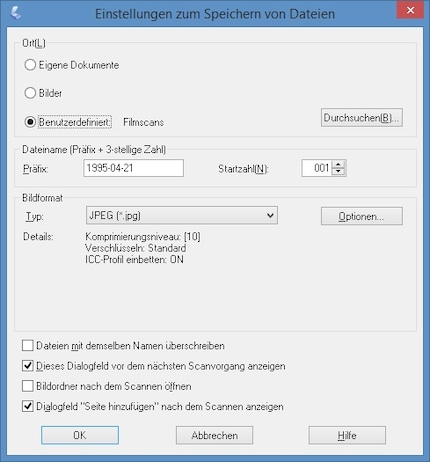
Die Option «Bildordner öffnen» brachte bei mir den Explorer regelmässig zum Absturz. Naja, verwende ich sie halt nicht.
Allgemeines zur Bildoptimierung
Bei den Einstellungen musst du höllisch aufpassen, dass sie wirklich für alle Fotos übernommen werden. Das geschieht nur, wenn du vorher alle Bilder in der Vorschau selektierst, so dass sie blau umrandet sind. Nochmal zum mitschreiben: Die Einstellungen werden nur für die blau selektierten Bilder angewendet. Für alle anderen werden die Standardeinstellungen angewendet.
Es gibt grundsätzlich zwei Strategien. Entweder du versuchst, mit der Scan-Software ein fixfertiges Bild zu kreieren. Oder du scannst das Bild nur ein, und bearbeitest es später in einem anderen Programm.
Ich habe mich für die erste Variante entschieden, weil ich damit schneller zu brauchbaren Ergebnissen komme. Ein Film-Negativ ist nicht so einfach zu korrigieren wie ein digitales Foto. Es hat je nach Film einen extremen Farbstich, was bedeutet, dass man sehr hart eingreifen muss. Wenn ich anfange, im RAW-Konverter (bei mir immer noch Lightroom) herumzubasteln, werden die Farben nicht so gut wie mit der automatischen Farbkorrektur von Epson. Ausserdem hat dann jedes Foto eine andere Farbgebung, womit der Charme des Films verloren geht.
Wenn du dich trotzdem entschliesst, Scans extern zu bearbeiten, dann musst du unbedingt 48-bit-Farbe wählen. Nur so hast du genügend Farbinformationen, um anschliessend richtig bearbeiten zu können. Da JPEG gar kein 48 bit kann, musst du die Dateien als Tiff abspeichern.
Damit die Scan-Software keinerlei Farbkorrekturen vornimmt, solltest du unter «Konfiguration» jegliches Farbmanagement ausschalten.
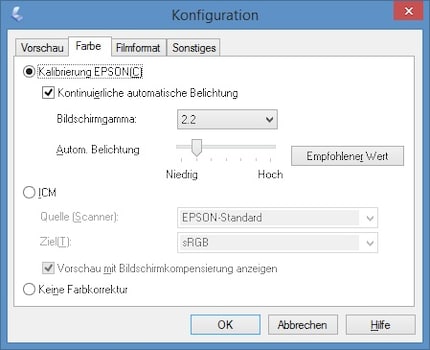
Optimale Bilder mit der Scan-Software
Das Hauptfenster der Epson-Scansoftware:
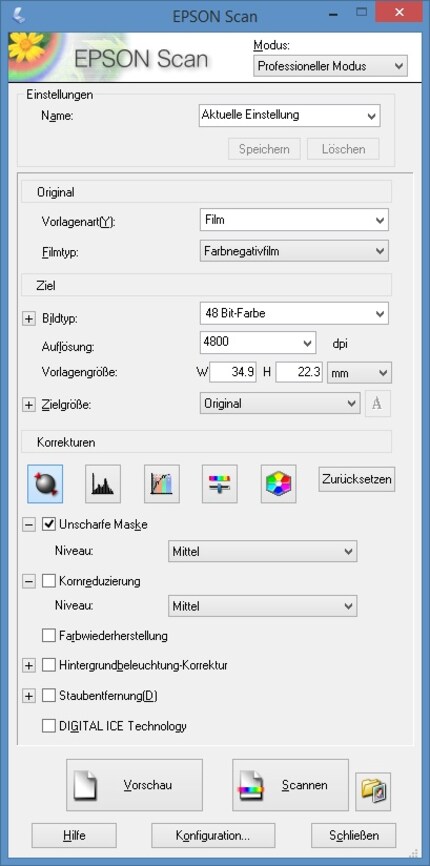
Allgemeines: Meiner Meinung nach funktioniert die automatische Farbkorrektur meistens sehr gut und muss kaum geändert werden. Allerfalls kannst du unter «Konfiguration» die automatische Belichtung einige Stufen in Richtung «niedrig» stellen. Die Überlegung dahinter: Heller machen geht später immer noch, aber überbelichtete Teile abdunkeln ist schwierig.
Auflösung: 4800 dpi ergibt beim Kleinbildformat ein Bild mit einer ähnlichen Auflösung wie heutige Digitalkameras. Mehr führt im Normalfall nur zu grösseren Dateien, aber nicht zu mehr Detailreichtum. Je nach Qualität des Fotos tun es auch 3200 dpi.
Farbe: Das erste Icon ist die automatische Farbkorrektur. Durch «Zurücksetzen» deaktivierst du wie, wenn sie bereits aktiviert ist. Wie gesagt, ist die von Haus aus schon recht gut, allenfalls kannst du mit dem Histogramm (2. Icon) noch etwas feinjustieren. Dabei kann sich die Farbgebung etwas verschieben, womit du mit dem 4. Icon gegensteuern kannst.
Unscharfe Maske: Dies ist eine Schärfungsfunktion. Sie verstärkt aber auch das Rauschen. Sie ist standardmässig aktiviert, aber du kannst es auch deaktivieren und später in deinem Bildbearbeitungsprogramm nachschärfen.
Kornreduzierung: Kann bei lichtempfindlichen Filmen (400 ASA und mehr) sinnvoll sein. Bei meinen Bildern mit 200 ASA passiert gar nichts, ausser dass sie ein kleines bisschen an Schärfe verlieren.
Farbwiederherstellung: Bei sehr alten Negativen holt diese Option teilweise erstaunlich lebendige Farben hervor. Aber Achtung: wenn die Farben noch gut sind, dann verfälschst du damit das Bild, die Farben werden dann nicht besser, sondern schlechter.
Hintergrundbeleuchtungskorrektur: Sollte laut Epson Fotos mit Gegenlicht aufhellen. Diese Option wende ich nicht an. Falls das wirklich einmal nötig sein sollte, kann ich das gut später im Bildbearbeitungsprogramm machen.
Staubentfernung: Diese Option ist deaktiviert, wenn die nächste Option (ICE) aktiviert ist. Beides geht nicht. Da ich immer ICE verwende, benutze ich diese rein software-basierte Staubentfernung nie.
Digital ICE Technologie: Dies ist meiner Meinung nach die wichtigste Option. Das Bild wird zusätzlich zum normalen Scan mit einer Infrarotlampe gescannt. Die erkennt nur Kratzer, Staubteile und ähnliches, normale Farben sieht sie nicht. Der Scanner ist dadurch in der Lage, Kratzer von normalen Bildteilen zu unterscheiden und aus dem Bild herauszurechnen. Das funktioniert super. Ich wende diese Option immer an, obwohl das Scannen dadurch viel länger dauert.


Ohne Digital ICE müsste ich mit speziellen Handschuhen in einer staubfreien Umgebung arbeiten und bräuchte vermutlich auch einen speziellen Reinigungspinsel.
Digital ICE Technology wird von vielen Scannern unterschiedlicher Marken verwendet.
Das Wichtigste nicht vergessen
Deine digitalisierten Fotos sind nur gegen Verlust geschützt, wenn du auch wirklich Sicherheitskopien davon anlegst. Und diese Kopien müssen physisch an einem anderen Ort sein. Also vergiss diesen kleinen aber wichtigen Schritt zum Schluss nicht, sonst war unter Umständen alles für die Katz! Oder für den Hund.
Durch Interesse an IT und Schreiben bin ich schon früh (2000) im Tech-Journalismus gelandet. Mich interessiert, wie man Technik benutzen kann, ohne selbst benutzt zu werden. Meine Freizeit ver(sch)wende ich am liebsten fürs Musikmachen, wo ich mässiges Talent mit übermässiger Begeisterung kompensiere.


